使用 Azure Resource Mover 跨區域行動資源 (從資源群組) 移動資源
在本文中,瞭解如何使用 Azure Resource Mover 將特定資源群組中的資源移至不同的 Azure 區域。 在資源群組中,您可以選取要移動的資源。
若要手動移動服務和資源,或移動 Azure Resource Mover 不支援的服務和資源,請參閱 Azure 服務重新配置指引。
必要條件
- 您需要 訂用帳戶的擁有者 存取權,而您想要移動的資源位於訂用帳戶上。
- 第一次在 Azure 訂用帳戶中新增特定來源和目的地對應的資源時,Resource Mover 會 建立由訂用帳戶信任的系統指派受控識別 (先前稱為受控服務識別(MSI)。
- 若要建立身分識別,併為其指派必要的角色(來源訂用帳戶中的參與者或使用者存取系統管理員),您用來新增資源的帳戶需要 訂用帳戶的擁有者 許可權。 深入了解 Azure 角色。
- 訂用帳戶需要足夠的配額,才能在目標區域中建立來源資源。 如果沒有,請要求其他限制。 深入了解。
- 確認與您要移動 VM 的目標區域相關聯的定價和費用。 使用定價計算機來協助您。
- 檢查資源行動器是否支援您要移動的資源:
- Azure VM 和相關聯的磁碟
- NIC
- 可用性設定組
- Azure 虛擬網路
- 公用 IP 位址
- 網路安全性群組 (NSG)。
- 內部和公用負載平衡器
- Azure SQL 資料庫和彈性集區
檢查 VM 需求
請檢查您想要移動的 VM 是否受到支援。
請確定 VM 具有最新的受信任跟證書和更新的證書吊銷清單 (CRL)。
- 在執行 Windows 的 Azure VM 上,安裝最新的 Windows 更新。
- 在執行 Linux 的 VM 上,請遵循 Linux 散發者指引,以確保電腦具有最新的憑證和 CRL。
允許從 VM 進行輸出連線:
選取要移動的資源
選取您想要移動的資源。 您會將資源移至來源區域訂用帳戶中的目標區域。 如果您想要變更訂用帳戶,您可以在移動資源之後執行此動作。
注意
請勿選取相關聯的磁碟,否則作業將會失敗。 相關聯的磁碟會自動包含在 VM 移動中。
在 Azure 入口網站 中,開啟相關的資源群組。
在 [資源群組] 頁面中,選取您想要移動的資源。
選取 [移動>至其他區域]。

在 [來源 + 目的地] 中,選取您要移動資源的目標區域。 然後選取下一步。
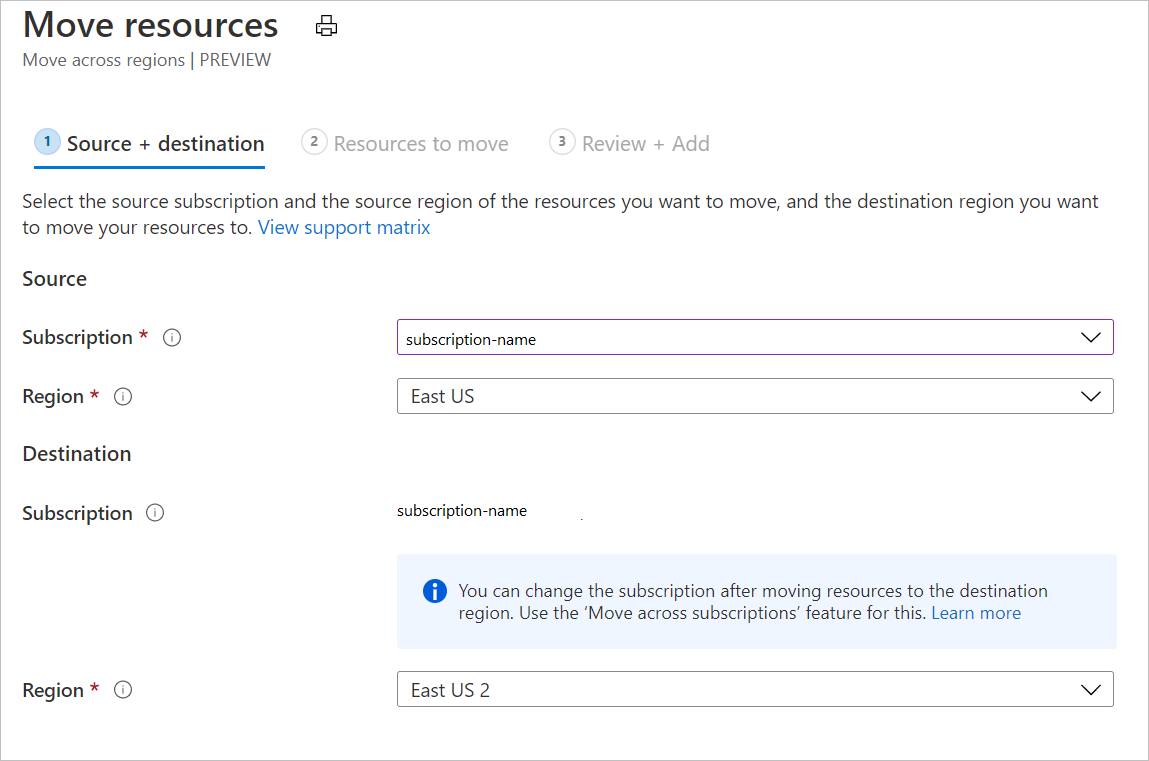
在 [要移動的資源] 中,選取 [ 下一步]。
在 [ 選取資源] 中,選取您想要移動的資源。 您只能新增支援行動的資源。 然後,選取完成。
在 [移動資源] 中,選取 [下一步]。
在 [ 檢閱 + 新增] 中,檢查來源和目標詳細數據。
確認您瞭解要移動之資源的元數據會儲存在此用途所建立的資源群組中,並允許 Resource Mover 建立系統受控識別來存取訂用帳戶資源。
選取 [ 繼續 ] 以開始新增資源。
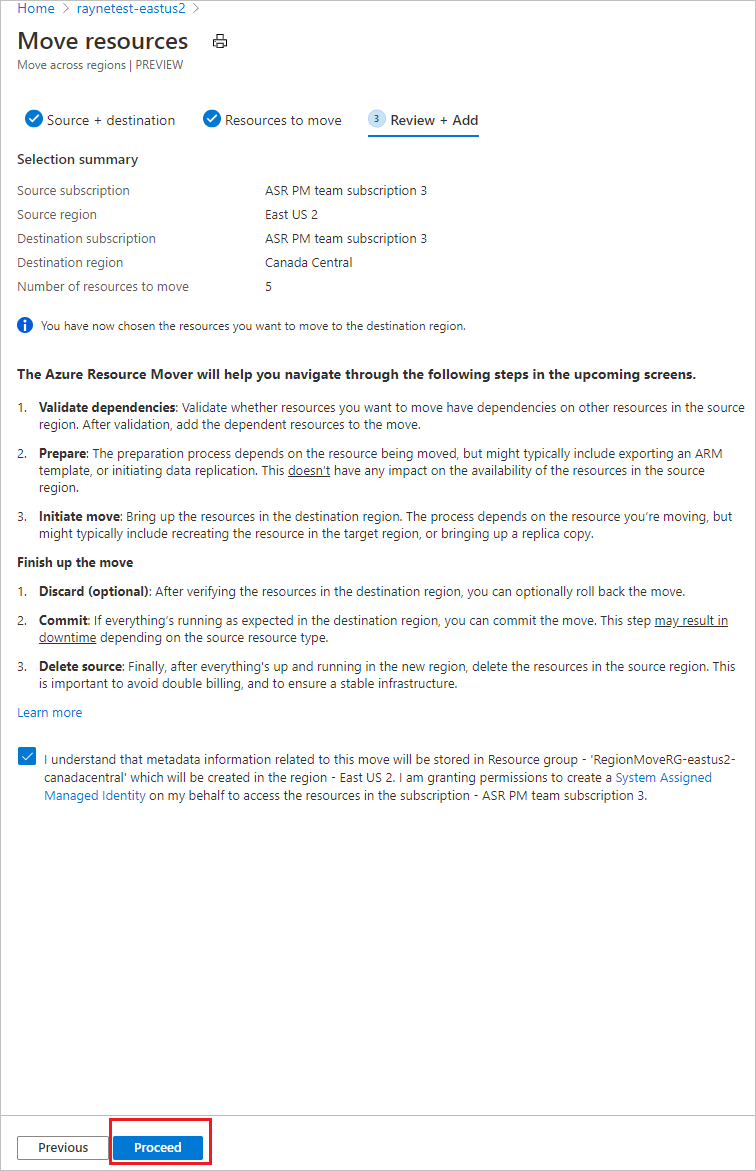
新增資源作業隨即啟動。 作業完成時,通知會顯示已新增資源,且部署成功。
在通知中,選取 [新增要移動的資源]。
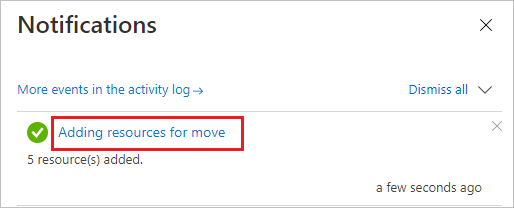
選取通知之後,您選取的資源會新增至 Azure Resource Mover 中樞中的移動集合。 Resource Mover 可協助您檢查相依性,然後開始將資源移至目標區域。
解析相依性
您要移動的資源會出現在 [跨區域 ] 頁面中,處於 [準備擱置 中] 狀態。 開始驗證,如下所示:
新增相依性之後,會在背景中驗證相依性。 如果您看到 [ 驗證相依性 ] 按鈕,請選取它以觸發手動驗證。
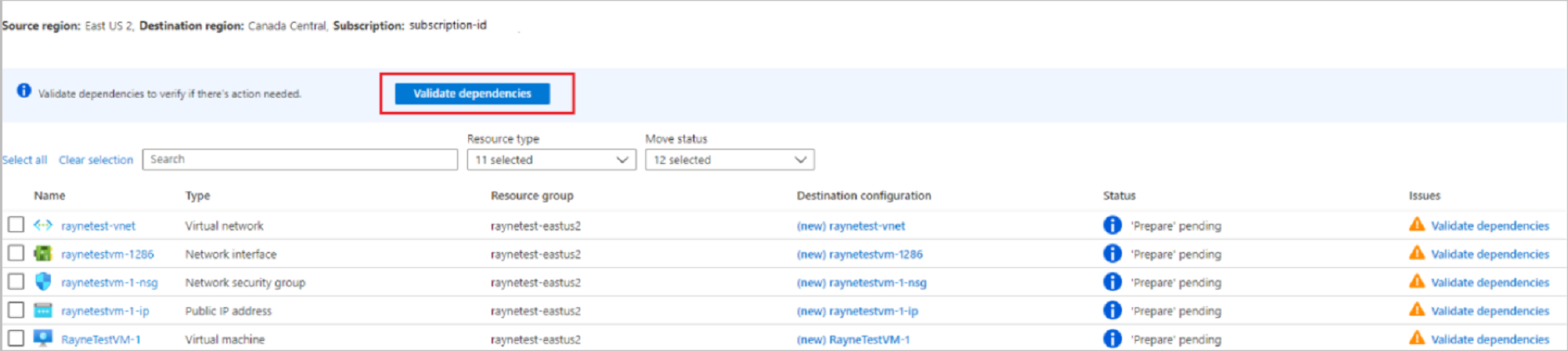
如果找到相依性,請選取 [ 新增相依性]。
在 [新增相依性] 中,選取相依資源> [新增相依性]。 監視通知中的進度。
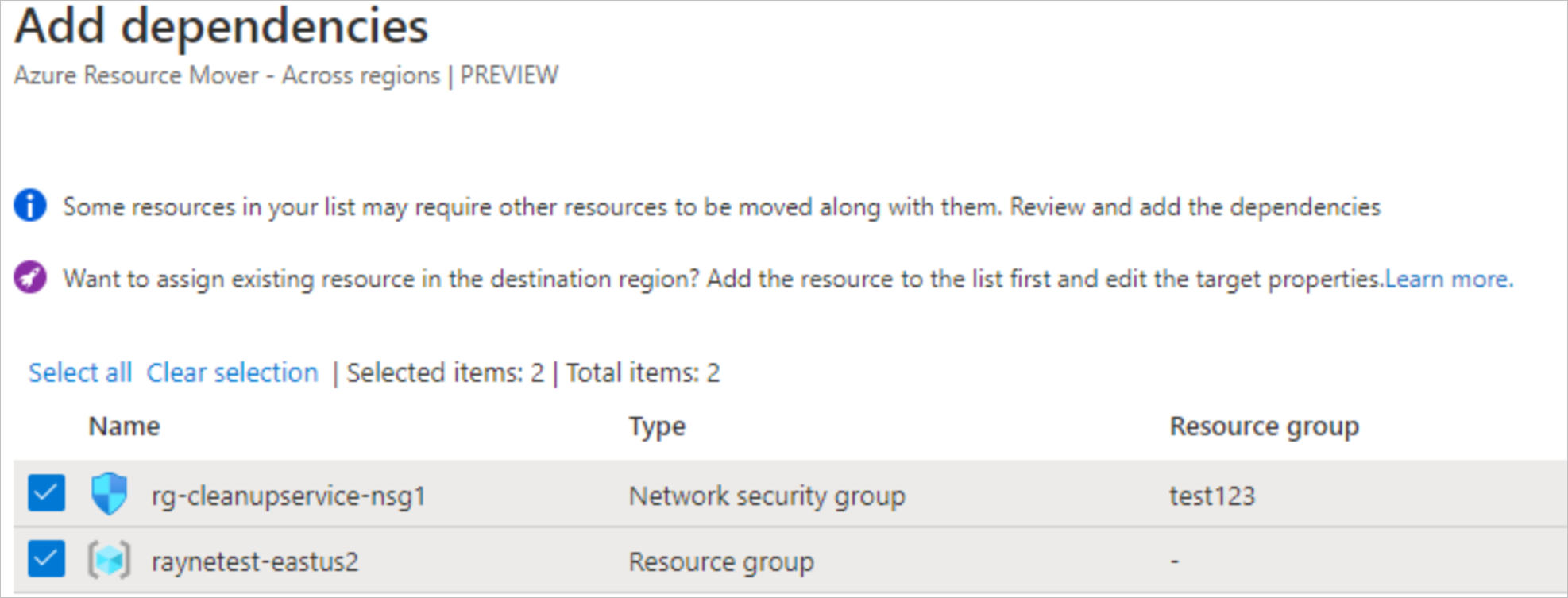
視需要新增其他相依性,並視需要驗證相依性。 相依性驗證會在背景自動發生。
在 [ 跨區域 ] 頁面上,確認資源現在處於 [準備擱置 中] 狀態,且沒有任何問題。
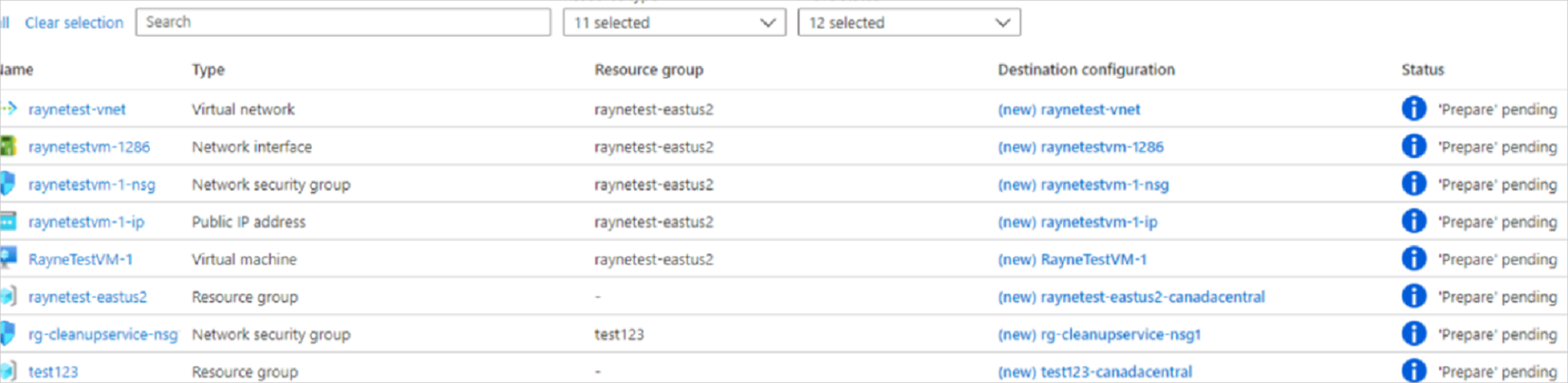
移動來源資源群組
在您可以準備和移動資源之前,來源資源群組必須存在於目標區域中。
準備移動來源資源群組
準備如下:
在 [跨區域] 中,選取來源資源群組 >[準備]。
在 [準備資源] 中,選取 [準備]。
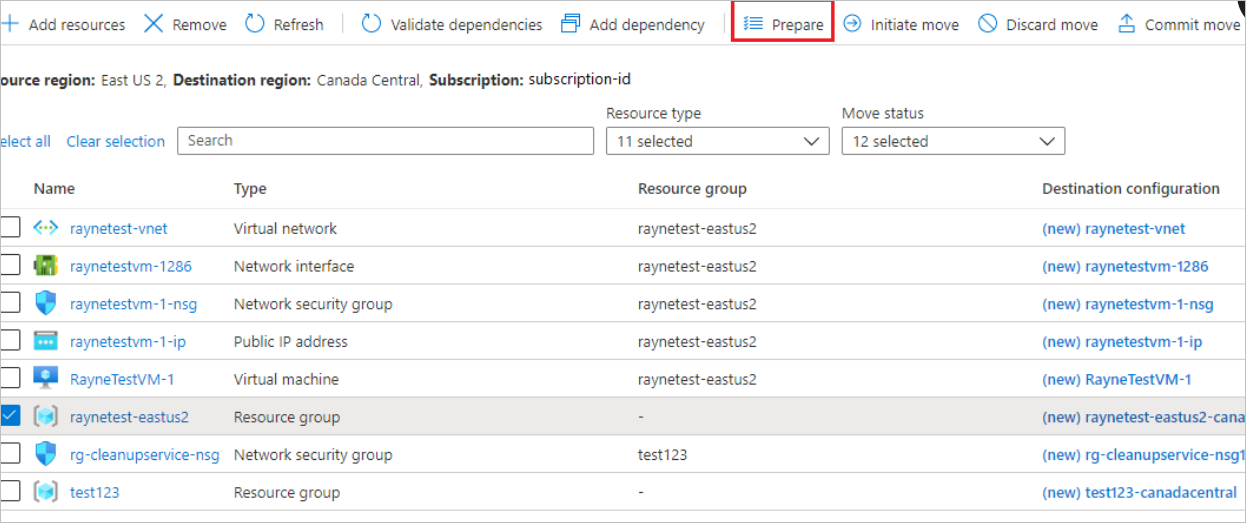
在準備程序期間,Resource Mover 會使用資源群組設定來產生 Azure Resource Manager (ARM) 範本。 資源群組內的資源不會受到影響。
注意
準備資源群組之後,它會處於 起始移動暫止 狀態。 重新整理以顯示最新狀態。
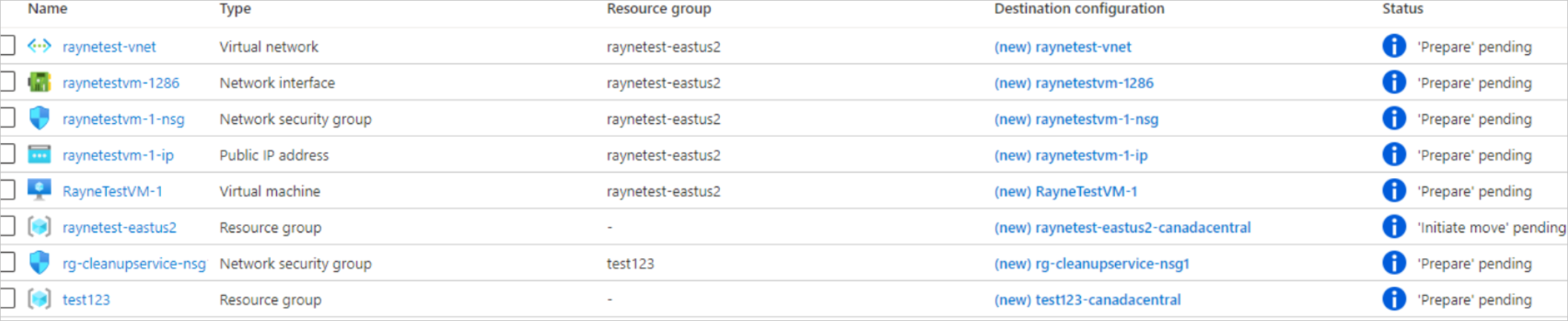
移動來源資源群組
起始移動,如下所示:
在 [跨區域] 中,選取資源群組 >起始移動
ln 移動資源,選取 [ 起始移動]。 資源群組會移至 進行中 起始移動狀態。
起始移動之後,會根據產生的ARM範本建立目標資源群組。 來源資源群組會進入 認可移動擱置 狀態。

若要認可並完成移動程式:
- 在 [跨區域] 中,選取資源群組 >認可移動
- ln 移動資源,選取 [ 認可]。
注意
認可移動之後,來源資源群組會處於 刪除來源擱置 狀態。
修改目標設定
如果您不想移動來源資源,您可以執行下列其中一項:
- 在目標區域中建立資源,其名稱和設定與來源區域中的資源相同。
- 在目標區域中建立新的對等資源。 除了您指定的設定之外,目標資源會使用與來源相同的設定來建立。
- 使用目標區域中的現有資源。
修改設定,如下所示:
- 若要修改設定,請選取資源 [目的地組態] 資料行中的專案。
- 在 [ 目的地組態 ] 頁面中,指定您想要使用的目標設定。 只會針對您要編輯的資源進行變更。 您必須個別更新任何相依資源。
您修改的確切設定取決於資源類型。 深入瞭解 編輯目標設定。
準備要移動的資源
現在已移動來源資源群組,您可以準備移動其他資源。
在 [跨區域] 中,選取您想要準備的資源。
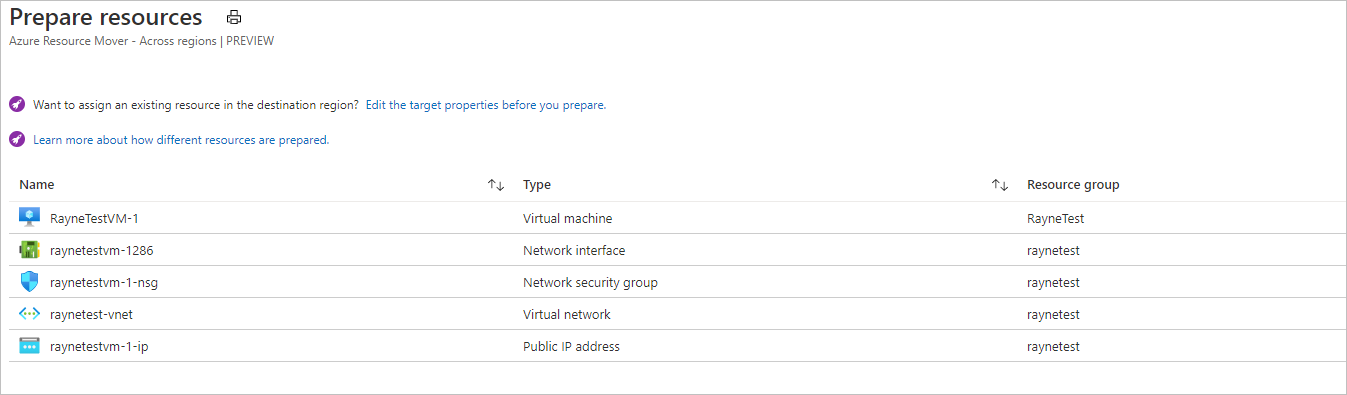
選取 [ 準備]。
注意
- 在準備程序期間,Azure Site Recovery 行動代理程式會安裝在 VM 上,以進行複寫。
- VM 數據會定期復寫到目標區域。 這不會影響來源 VM。
- 資源移動會產生其他來源資源的 ARM 範本。
- 準備資源之後,它們會處於 起始移動暫止 狀態。

起始移動
備妥資源后,您現在可以起始移動。
在 [跨區域] 中,選取狀態 為 [起始移動擱置的資源]。 然後選取 [ 起始移動]。
在 [移動資源] 中,選取 [起始移動]。
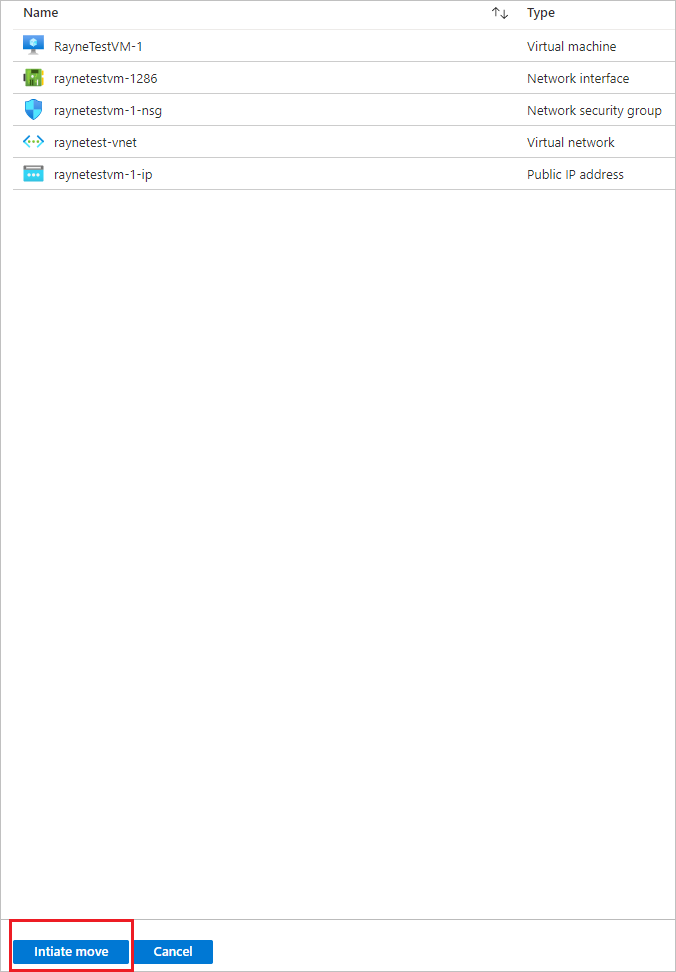
追蹤通知列中的移動進度。
注意
- 針對 VM,複本 VM 會在目標區域中建立。 來源 VM 已關閉,而且會發生一些停機時間(通常是分鐘)。
- Resource Mover 會使用已備妥的 ARM 範本重新建立其他資源。 通常不會停機。
- 針對負載平衡器,不會複製 NAT 規則。 在您認可移動之後,請在目標區域中建立它們。
- 針對公用IP位址,不會複製 DNS 名稱標籤。 認可移動之後重新建立標籤。
- 準備資源之後,它們會處於 認可移動擱置 狀態。
捨棄或認可?
初始移動之後,您可以決定要認可移動,還是要捨棄移動。
- 捨棄:如果您要測試,而且不想實際移動來源資源,您可能會捨棄移動。 捨棄移動會將資源傳回起始移動擱置的狀態。
- 認可:認可會完成移至目標區域的動作。 認可之後,來源資源會處於 [刪除來源擱置] 的狀態,而您可以決定是否要刪除它。
捨棄移動
您可以捨棄移動,如下所示:
- 在 [跨區域] 中,選取狀態 為 [認可移動擱置的資源],然後選取 [ 捨棄移動]。
- 在 [捨棄移動] 中,選取 [捨棄]。
- 追蹤通知列中的移動進度。
- 當通知顯示移動成功時,請選取 [ 重新整理]。
注意
針對 VM,捨棄資源之後,它們會處於 起始移動擱置 狀態。
認可移動
如果您想要完成行動程式,請認可移動。
在 [跨區域] 中,選取狀態 為 [認可移動擱置] 的資源,然後選取 [ 認可移動]。
在 [ 認可資源] 中,選取 [ 認可]。
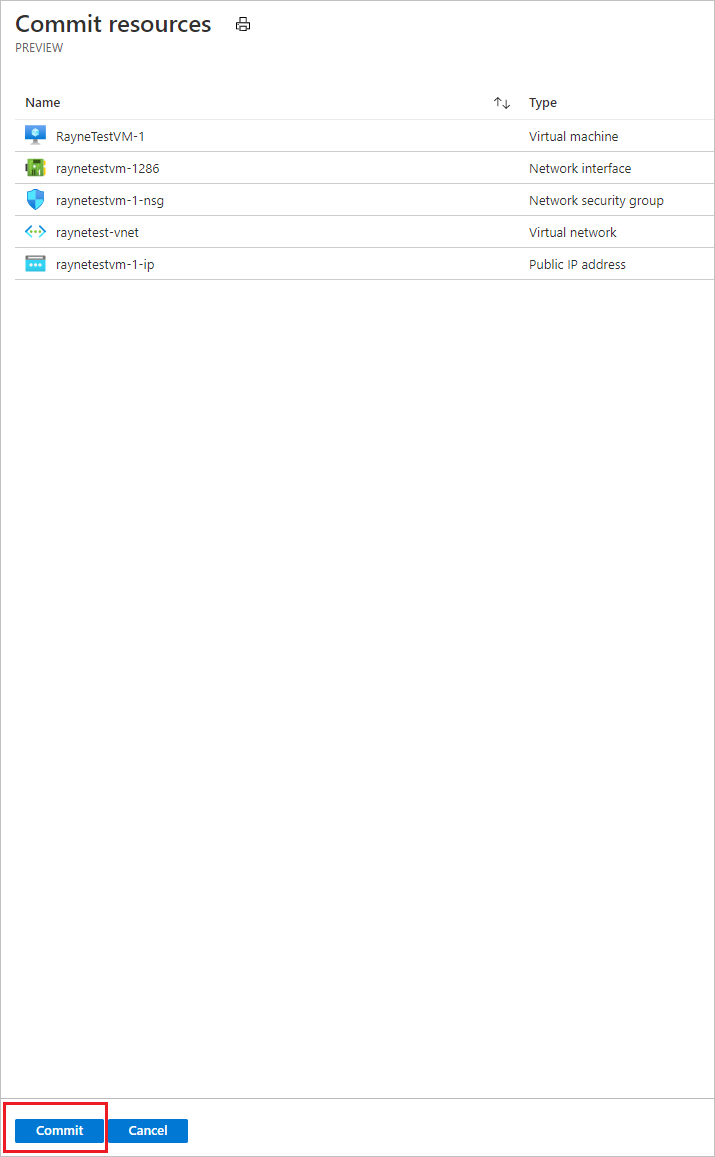
追蹤通知列中的認可進度。
注意
- 認可移動之後,VM 會停止複寫。 來源 VM 不會受到認可的影響。
- 認可不會影響來源網路資源。
- 認可移動之後,資源會處於 刪除來源擱置 狀態。
在移動之後設定設定
- 由於 DNS 名稱標籤不會針對公用 IP 位址複製,因此移動完成後,流覽至目標資源並更新標籤。
- 針對內部負載平衡器,因為 NAT 規則不會複製過來,請瀏覽至目標區域中建立的資源,並更新 NAT 規則。
- 行動服務 不會自動從 VM 卸載。 手動卸載,或如果您打算再次移動伺服器,請將其保留。
認可后刪除來源資源
移動之後,您可以選擇性地刪除來源區域中的資源。
- 在 [跨區域] 中,選取您想要刪除的每個來源資源名稱。
- 在每個資源的屬性頁面中,選取 [ 刪除]。
刪除為移動建立的其他資源
移動之後,您可以手動刪除已建立的移動集合和 Site Recovery 資源。
- 預設會隱藏移動集合。 若要查看它,您需要開啟隱藏的資源。
- 快取記憶體具有必須刪除的鎖定,才能加以刪除。
刪除,如下所示:
在來源區域中,找出資源群組
RegionMoveRG-<sourceregion>-<target-region>中的資源。檢查移動集合中的所有 VM 和其他來源資源是否已移動/刪除。 這可確保沒有任何擱置中的資源正在使用這些項目。
刪除資源:
- 移動集合名稱為
movecollection-<sourceregion>-<target-region>。 - 快取儲存體帳戶名稱為
resmovecache<guid> - 保存庫名稱為
ResourceMove-<sourceregion>-<target-region>-GUID。
- 移動集合名稱為
相關內容
- Azure 服務重新配置指引
- 雲端採用架構 - 重新放置雲端工作負載
- 瞭解 使用 Resource Mover 的行動程式。